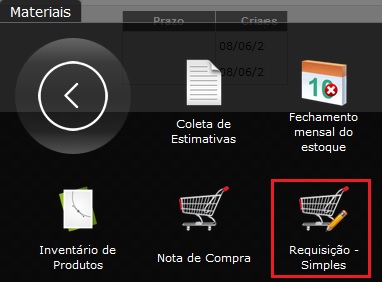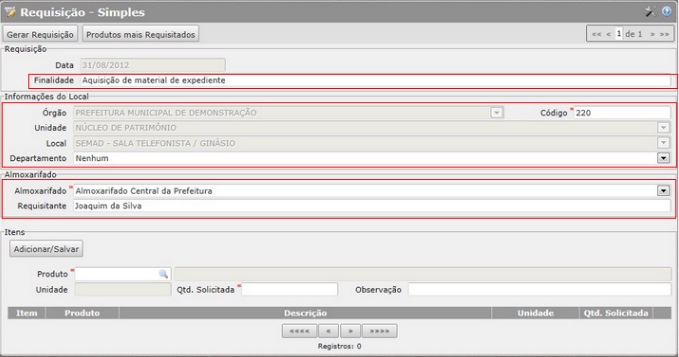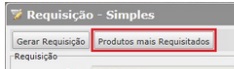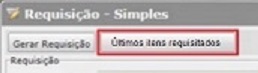Requisição Simples
Materiais
Esta página tem por objetivo abranger os principais procedimentos de execução do programa Requisição simples.
Processos relacionados a [Requisição simples] disponíveis:
Entrada de requisição de materiais
Descrição
Para cadastrar requisições de materiais a almoxarifados.
Para cadastrar requisições de materiais a almoxarifados.
Passos
Requisição simples [Materiais]
Para fazer uma requisição de materiais, deve-se clicar em [CRIAR]
reencher campos, atentando aos campos obrigatórios, e clicar em [SALVAR]
Após ter salvo o preenchimento dos campos, inserir itens no vinculado [ITENS (REQUERENTE)] e [FECHAR]
Ao acessar o programa "Requisições - Simples", a data é gerada automaticamente pelo sistema.
Preencha a requisição, informando
Finalidade - Finalidade para qual está sendo gerada a requisição;
Órgão - Órgão solicitante da requisição;
Unidade - Unidade solicitante (vinculada ao Órgão);
Local - Local solicitante (vinculado à Unidade) ;
Departamento - Departamento que está vinculado ao local solicitante;
Almoxarifado - Almoxarifado para qual será gerada a requisição de materiais;
Requisitante - Nome do requisitante de material.
-Após preencher estas informações, basta indicar os itens à serem solicitados ao almoxarifado e suas quantidades.
-Insira o código do produto no campo “Produto” e pressione a tecla “TAB”. O sistema irá preencher automaticamente os dados do produto informado (descrição e unidade).
Utilizando filtros de campos para auxílio do preenchimento das informações é possível executar pesquisas avançada, de informações organizadas por critérios.
Informe a quantidade desejada no campo “Qtd. Solicitada” e preencha o campo “Observação” (opcional) e clique em "Adicionar/Salvar" para inserir o item na requisição.
-Para excluir um item, clique em "Remover Item", no botão localizado no final de cada linha de itens adicionados. -Para alterar a quantidade ou observação do item, basta selecioná-lo, editar valores, e salvar.
Para fazer uma requisição de materiais, deve-se clicar em [CRIAR]
reencher campos, atentando aos campos obrigatórios, e clicar em [SALVAR]
Após ter salvo o preenchimento dos campos, inserir itens no vinculado [ITENS (REQUERENTE)] e [FECHAR]
Ao acessar o programa "Requisições - Simples", a data é gerada automaticamente pelo sistema.
Preencha a requisição, informando
Finalidade - Finalidade para qual está sendo gerada a requisição;
Órgão - Órgão solicitante da requisição;
Unidade - Unidade solicitante (vinculada ao Órgão);
Local - Local solicitante (vinculado à Unidade) ;
Departamento - Departamento que está vinculado ao local solicitante;
Almoxarifado - Almoxarifado para qual será gerada a requisição de materiais;
Requisitante - Nome do requisitante de material.
-Após preencher estas informações, basta indicar os itens à serem solicitados ao almoxarifado e suas quantidades.
-Insira o código do produto no campo “Produto” e pressione a tecla “TAB”. O sistema irá preencher automaticamente os dados do produto informado (descrição e unidade).
Utilizando filtros de campos para auxílio do preenchimento das informações é possível executar pesquisas avançada, de informações organizadas por critérios.
Informe a quantidade desejada no campo “Qtd. Solicitada” e preencha o campo “Observação” (opcional) e clique em "Adicionar/Salvar" para inserir o item na requisição.
-Para excluir um item, clique em "Remover Item", no botão localizado no final de cada linha de itens adicionados. -Para alterar a quantidade ou observação do item, basta selecioná-lo, editar valores, e salvar.